4.6. Classic Shell
4.6. Classic Shell
Программу, можно легко найти в интернете, если вбить запрос в поисковую систему, кроме всего прочего, у нее есть полезная функция, это замена значка меню пуск, с привычного, на любой другой.
Когда вы установите программу, то сначала ничего не заметите, для того, чтобы настроить параметры, вам необходимо щелкнуть на меню пуск и тогда откроются настройки программы ClassicShell.
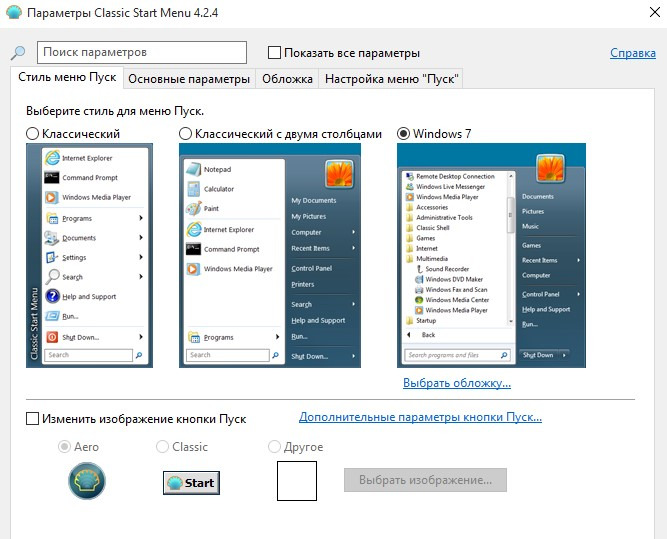
Как вы видите, на рисунке, представлены три вида меню пуск, доступных для выбора и последующей установки, как стандартное меню пуск. По умолчанию стоит вариант, как в Windows 7. Также, можно изменить различные параметры, как например, что будет открывать клавиша Win по умолчанию, настроить кнопку завершения работы, а также отдельные стили – все это на вкладке «Основные параметры». Для того, чтобы изменить изображение кнопки меню Пуск, необходимо сделать активным пункт «Изменить изображение кнопки Пуск», а затем будет доступно для активации три варианта ниже: «Aero», «Classic» и «Другое», если выберите «Другое», то появится кнопка «Выбрать изображение», щелкнув на которую, вы сможете найти на компьютере картинку для меню пуск. Подходят картинки только в формате bmp и строго определенный рисунок, если введете в интернете «Кнопки пуск», то получите много сайтов, где расположены десятки изображений кнопок.
После всех манипуляций с настройками, нажимайте кнопку «ОК», чтобы сохранить параметры и затем вновь попытайтесь открыть меню ПУСК. Вы увидите уже привычное всем меню, без каких-либо плиток стиля Metro. Для того, чтобы снова посмотреть параметры, которые вы только что настраивали, найдите соответствующую иконку в меню пуск, в разделе «Все программы» – «Classic Shell» – «Параметры классического меню».
Вот благодаря таким незамысловатым действиям, можно вернуть хорошо всем знакомое меню Пуск.
Более 800 000 книг и аудиокниг! 📚
Получи 2 месяца Литрес Подписки в подарок и наслаждайся неограниченным чтением
ПОЛУЧИТЬ ПОДАРОКДанный текст является ознакомительным фрагментом.